Kaip suasmeninti iPad užrakinimo ekraną naudojant valdiklius ir tiesioginius fono paveikslėlius
Įvairios / / June 17, 2023
Praėjusiais metais „Apple“ pristatė užrakinimo ekrano tinkinimą „iPhone“ su „iOS 16“ atnaujinimu. Tačiau bendrovė praleido tuos pačius „iPad“ patobulinimus. Su „iPadOS 17“ atnaujinimu „Apple“ pagaliau pateikia tas pačias tvarkingas personalizavimo parinktis tinkinti iPad užrakinti ekraną kaip profesionalas.

iPadOS 17 pateikia stulbinančius astronomijos, orų ir kitų smagių jaustukų fono paveikslėlius, kad galėtumėte suasmeninti jūsų iPad. Jis atrodo ir jaučiasi daug geriau dideliame „iPad“ ekrane ir netgi animuoja, kai sukate ekraną. Jūs netgi galite įdėti užrakinimo ekrano valdiklius ir tinkinti laikrodį naudodami skirtingus šriftų tipus ir spalvas. Nesivaržydami, pradėkime.
1. Patikrinkite naujus fono paveikslėlius
„Apple“ numatytieji „Astronomy“, „Weather“ ir „Kaleidoscope“ ekrano užsklandos dideliame ekrane atrodo stulbinančiai. Galite lengvai juos patikrinti ir pritaikyti iPad nustatymuose. Štai ką reikia padaryti.
1 žingsnis: Atidarykite „iPad“ nustatymus ir slinkite į „Wallpaper“. Bakstelėkite Pridėti naują foną.

2 žingsnis: Slinkite žemyn, kad patikrintumėte naujus „Weather & Astronomy“, „Kaleidoscope“, „Emoji“ ir „Unity“ tapetų serijas. Pasirinkime Saturną iš astronomijos skyriaus.
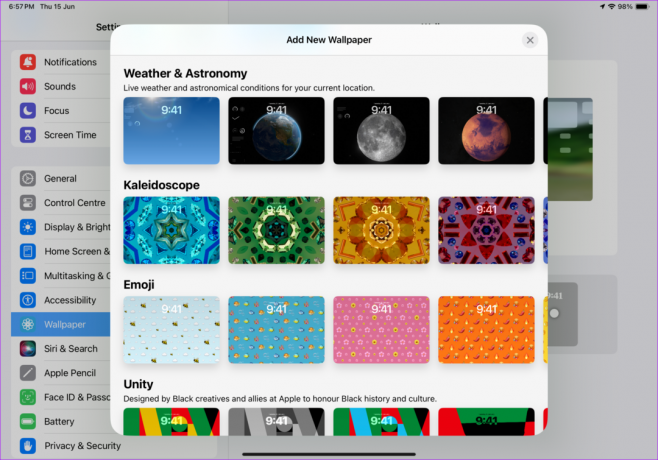
3 veiksmas: Suteikite jam atitinkamą leidimą pasiekti jūsų vietą. Bakstelėkite Pridėti.

4 veiksmas: Tą patį ekrano foną galite pritaikyti pagrindiniam ekranui arba spustelėti Tinkinti pagrindinį ekraną, kad pasirinktumėte kitą paveikslėlį.

5 veiksmas: Galite pakeisti ekrano fono spalvą, pridėti gradientą, pasirinkti kitą vaizdą iš nuotraukų programos arba pritaikyti tam suliejimo efektą. Bakstelėkite Atlikta.
Užrakinimo ekrane ir pagrindiniame ekrane patikrinkite, kaip veikia naujas ekrano užsklandos skausmas.
Taikykite tiesioginius fono paveikslėlius iPad
Naudodami iPadOS 17 galite pritaikyti tiesioginį ekrano foną savo užrakinimo ekrane. Tai prideda dramatiško efekto jūsų iPad užrakinimo ekranui. Patikrinkime tai veikiant.
1 žingsnis: Atidarykite programą „Photos“ savo „iPad“. Eikite į „Live Photos“ skyrių iš šoninės juostos.
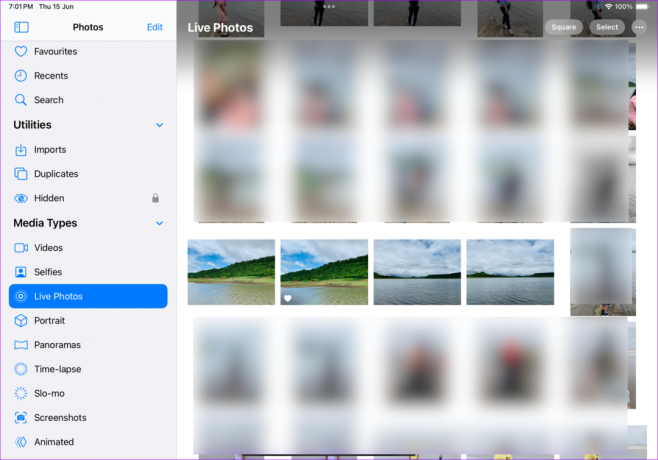
2 žingsnis: Pasirinkite savo mėgstamą nuotrauką. Bakstelėkite bendrinimo piktogramą viršutiniame kairiajame kampe ir pasirinkite Naudoti kaip foną.

3 veiksmas: Įgalinti judesį iš apatinio dešiniojo kampo. Bakstelėkite Pridėti ir nustatykite jį kaip ekrano fono porą.
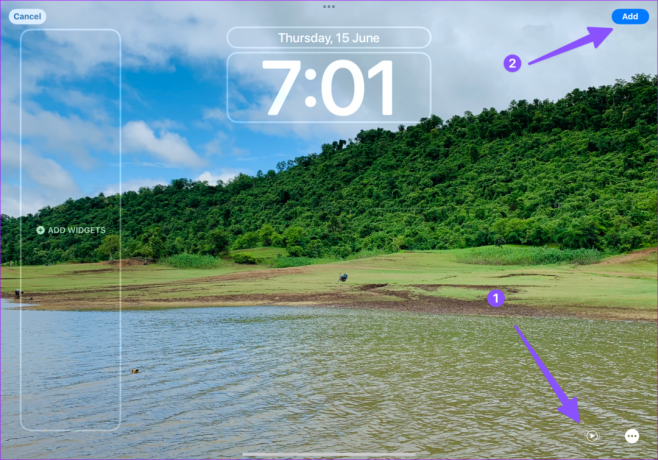
Paspauskite maitinimo mygtuką, kad išjungtumėte savo iPad, ir paspauskite jį dar kartą, kad patikrintumėte, kaip veikia tiesioginis ekrano užsklanda. Jei norite, galite perskaityti mūsų skirtą įrašą nustatykite tiesioginį ekrano foną „iPhone“. taip pat.
Dabar, kai „iPad“ pritaikėte mėgstamą ekrano užsklandą, laikas paversti jį funkcionaliu naudojant kelis užrakinimo ekrano valdiklius. Paskelbta naudojant iOS 16, užrakto ekrano valdikliai yra prieinami ir iPad.
1 žingsnis: Atidarykite savo iPad užrakinimo ekraną ir ilgai paspauskite jį. Pasirinkite Tinkinti.

2 žingsnis: Pasirinkite užrakinimo ekraną.
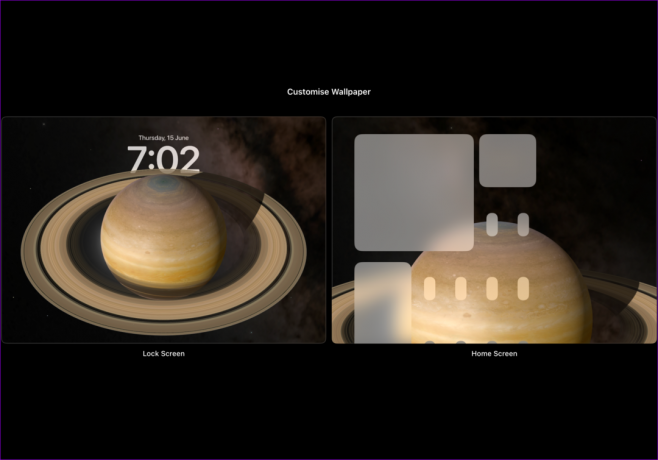
3 veiksmas: Bakstelėkite Pridėti valdiklius. Tame pačiame meniu galite peržiūrėti valdiklių pasiūlymų sąrašą ir peržiūrėti palaikomas programas.
4 veiksmas: Galite bakstelėti valdiklį arba vilkti jį į šoninę juostą, kad pridėtumėte jį prie užrakinimo ekrano. Galite pridėti mažų, vidutinių ir didelių valdiklių.

Nors dabartinis pasirinkimas yra nedidelis, tikimės, kad trečiųjų šalių kūrėjai pridės užrakinimo ekrano valdiklių palaikymą, kai „Apple“ rudenį išleis iPadOS 17.
Geriausia tai, kad šie valdikliai yra interaktyvūs. Galite atidaryti konkretų straipsnį iš „Safari“ skaitymo sąrašo valdiklio arba atlikti užduotį iš valdiklio „Priminimai“ neatidarę programos. Įgyvendinimas vyksta vietoje.
3. Tinkinkite laikrodžio stilių
Numatytasis laikrodžio stilius su baltais šriftais kai kuriems gali būti nuobodus. Galite lengvai jį sustiprinti atlikdami toliau nurodytus veiksmus.
1 žingsnis: Atidarykite savo iPad užrakinimo ekraną ir ilgai paspauskite jį. Pasirinkite Tinkinti.

2 žingsnis: Bakstelėkite laikrodį ir atsidarys meniu Šriftas ir spalva.

3 veiksmas: Bakstelėkite gaublio piktogramą, kad pasirinktumėte iš arabų, arabų indų, devanagarų, khmerų ir birmiečių stilių. Galite pakeisti šrifto stilių, koreguoti šrifto storį ir net pakeisti spalvą.

Kai pakeičiate šrifto spalvą, sistema tą patį taiko ir valdikliams, kad vaizdas būtų vienodas.
4. Sukurkite naują užrakinimo ekraną
„iPadOS 17“ taip pat leidžia sukurti kelis užrakinimo ekranus įvairiems tikslams. Pavyzdžiui, galite sukurti užrakinimo ekraną darbo valandomis ir namuose pasirinkti kitą su asmeninėmis nuotraukomis.
1 žingsnis: Eikite į „iPad“ nustatymų ekrano fono meniu.
2 žingsnis: Bakstelėkite „Pridėti naują ekrano užsklandą“ ir atlikite pirmoje dalyje nurodytus veiksmus, kad sukurtumėte ekrano fono porą su valdikliais ir pasirinktu laikrodžio šriftu.
3 veiksmas: Tame pačiame meniu patikrinkite visus užrakinimo ir pagrindinio ekrano derinius. Bakstelėkite „Nustatyti kaip dabartinį“, kad pritaikytumėte porą.

Nustatykite naują iPad užrakinimo ekraną
„iPadOS 17“ pateikia sveikintinų „iPad“ užrakinimo ekrano pakeitimų. Kaip planuojate jį pritaikyti? Parodykite mums savo tobulą sąranką toliau pateiktuose komentaruose.
Paskutinį kartą atnaujinta 2023 m. birželio 16 d
Aukščiau pateiktame straipsnyje gali būti filialų nuorodų, kurios padeda palaikyti „Guiding Tech“. Tačiau tai neturi įtakos mūsų redakciniam vientisumui. Turinys išlieka nešališkas ir autentiškas.

Parašyta
Parth anksčiau dirbo EOTO.tech, skaitė technologijų naujienas. Šiuo metu jis laisvai samdomas „Guiding Tech“ rašo apie programų palyginimą, mokymo programas, programinės įrangos patarimus ir gudrybes bei gilinasi į „iOS“, „Android“, „MacOS“ ir „Windows“ platformas.



